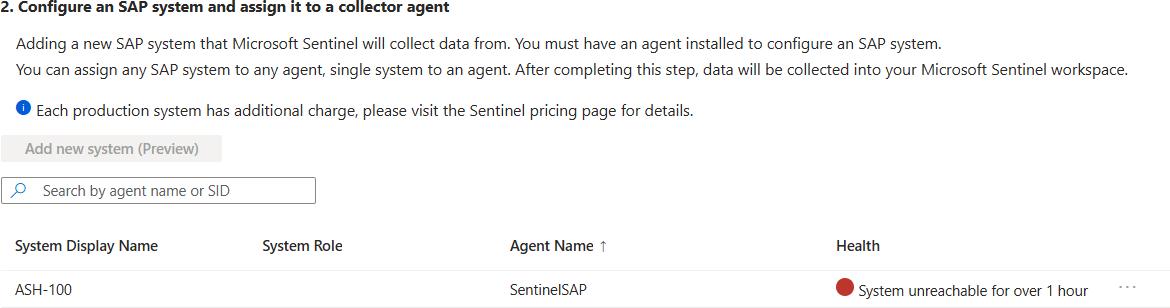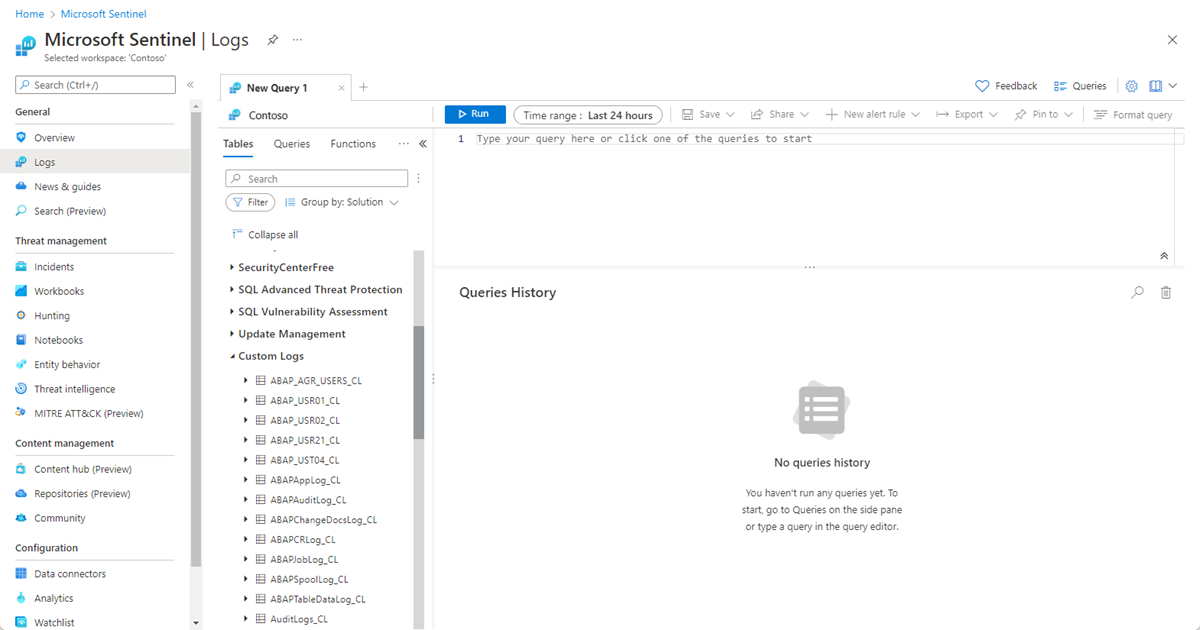Monitorowanie kondycji i roli systemów SAP
Po wdrożeniu rozwiązania SAP chcesz zapewnić prawidłowe działanie i wydajność systemów SAP oraz śledzić kondycję systemu, łączność i wydajność. W tym artykule opisano, jak ręcznie sprawdzić kondycję łączności na stronie łącznika danych i użyć dedykowanego szablonu reguły alertu do monitorowania kondycji systemów SAP.
Ważne
Monitorowanie kondycji systemów SAP jest obecnie dostępne w wersji zapoznawczej. Dodatkowe postanowienia dotyczące wersji zapoznawczej platformy Azure obejmują dodatkowe postanowienia prawne dotyczące funkcji platformy Azure, które są dostępne w wersji beta, wersji zapoznawczej lub w inny sposób nie zostały jeszcze wydane w wersji ogólnodostępnej.
Aby obejrzeć wideo przedstawiające procedury opisane w tym artykule, obejrzyj następujący film wideo:
Ważne
Monitorowanie kondycji systemów SAP jest obecnie dostępne w wersji zapoznawczej. Dodatkowe postanowienia dotyczące wersji zapoznawczej platformy Azure obejmują dodatkowe postanowienia prawne dotyczące funkcji platformy Azure, które są dostępne w wersji beta, wersji zapoznawczej lub w inny sposób nie zostały jeszcze wydane w wersji ogólnodostępnej.
Rozwiązanie bez agenta usługi Microsoft Sentinel jest dostępne w ograniczonej wersji zapoznawczej jako wstępnie wydanego produktu, które może zostać znacząco zmodyfikowane przed jej wydaniem komercyjnie. Firma Microsoft nie udziela żadnych gwarancji wyrażonych ani domniemanych w odniesieniu do informacji podanych tutaj. Dostęp do rozwiązania bez agenta wymaga również rejestracji i jest dostępny tylko dla zatwierdzonych klientów i partnerów w okresie obowiązywania wersji zapoznawczej. Aby uzyskać więcej informacji, zobacz Usługa Microsoft Sentinel dla oprogramowania SAP jest bez agenta .
Wymagania wstępne
- Zanim będzie można wykonać procedury opisane w tym artykule, musisz mieć łącznik danych SAP połączony z systemem SAP. Dzienniki SAP nie są wyświetlane na stronie Dzienniki usługi Microsoft Sentinel, dopóki system SAP nie zostanie połączony, a dane zaczną przesyłać strumieniowo do usługi Microsoft Sentinel.
Aby uzyskać więcej informacji, zobacz Łączenie systemu SAP z usługą Microsoft Sentinel.
Sprawdzanie kondycji i łączności łącznika danych
W tej procedurze opisano sposób sprawdzania stanu połączenia łącznika danych ze strony łącznika danych rozwiązania Microsoft Sentinel dla łącznika danych SAP .
W usłudze Microsoft Sentinel wybierz pozycję Łączniki danych i wyszukaj usługę Microsoft Sentinel dla oprogramowania SAP.
Wybierz łącznik Microsoft Sentinel dla oprogramowania SAP i wybierz stronę Otwórz łącznik.
W konfiguracji > 2. Skonfiguruj system SAP i przypisz go do obszaru agenta modułu zbierającego, wyświetl szczegółowe informacje o kondycji systemów SAP.
Na przykład:
Pola w temacie Konfigurowanie systemu SAP i przypisywanie go do obszaru agenta modułu zbierającego są opisane w następujący sposób:
Nazwa wyświetlana systemu. Identyfikator systemu SAP (SID) i jego numer klienta. Razem ta wartość kwalifikuje połączenie z systemem SAP i definiuje system SAP BASIS, z którym nawiązujesz połączenie.
Rola systemowa. Wskazuje, czy system jest stanem produkcyjnym, czy nie, co również wpływa na rozliczenia. Aby uzyskać więcej informacji, zobacz Cennik rozwiązania. Wartości są następujące:
Wartość Opis Produkcyjne System jest definiowany przez administratora SAP jako system produkcyjny. Nieznany (produkcja) Usługa Microsoft Sentinel nie może pobrać stanu systemu. Usługa Microsoft Sentinel uważa ten typ systemu za system produkcyjny dla celów związanych zarówno z zabezpieczeniami, jak i rozliczeniami.
W takich przypadkach zalecamy sprawdzenie definicji ról i uprawnień usługi Microsoft Sentinel w systemie SAP oraz sprawdzenie, czy system umożliwia usłudze Microsoft Sentinel odczytywanie zawartości tabeli T000. Następnie rozważ zaktualizowanie łącznika SAP do najnowszej wersji.Nieprodukcyjny Wskazuje role, takie jak tworzenie, testowanie i dostosowywanie. Nazwa agenta. Unikatowy identyfikator zainstalowanego agenta łącznika danych.
Kondycja. Wskazuje, czy identyfikator SID jest w dobrej kondycji. Aby rozwiązać problemy z kondycją, przejrzyj dzienniki wykonywania kontenera i przejrzyj inne kroki rozwiązywania problemów. Wartości są następujące:
Wartość Opis Dobra kondycja systemu (zielona ikona) Wskazuje, że usługa Microsoft Sentinel zidentyfikowała dzienniki i puls z systemu. System Połączony — nieautoryzowany do zbierania roli, zakładana produkcja (żółta ikona) Usługa Microsoft Sentinel nie ma wystarczających uprawnień do definiowania, czy system jest systemem produkcyjnym. W tym przypadku usługa Microsoft Sentinel definiuje system jako system produkcyjny.
W takich przypadkach sprawdź definicje ról i uprawnienia usługi Microsoft Sentinel w systemie SAP i sprawdź, czy system umożliwia usłudze Microsoft Sentinel odczytywanie zawartości tabeli T000. Następnie rozważ zaktualizowanie łącznika SAP do najnowszej wersji.Połączono z błędami (żółta ikona) Połączenie zakończyło się pomyślnie, ale usługa Microsoft Sentinel wykryła błędy podczas pobierania roli systemu i nie ma szczegółowych informacji o tym, czy system jest systemem produkcyjnym, czy nie. System nie jest połączony Usługa Microsoft Sentinel nie może nawiązać połączenia z systemem SAP i nie może pobrać roli systemu. W takim przypadku usługa Microsoft Sentinel nie ma szczegółów dotyczących tego, czy system jest czy nie jest systemem produkcyjnym. Inne stany, które odzwierciedlają więcej szczegółów na temat problemów z łącznością Na przykład system jest niedostępny przez ponad 1 dzień.
Wyświetlanie przesyłania strumieniowego dzienników SAP do usługi Microsoft Sentinel
W usłudze Microsoft Sentinel wybierz pozycję Dzienniki ogólne>Dzienniki niestandardowe, aby wyświetlić dzienniki > przesyłane strumieniowo z systemu SAP. Na przykład:
Aby uzyskać więcej informacji, zobacz Dokumentacja rozwiązania Microsoft Sentinel dla dzienników rozwiązań SAP Applications.
Sprawdź tabelę SentinelHealth pod kątem wskaźników kondycji
Tabela SentinelHealth w usłudze Microsoft Sentinel zawiera między innymi wskaźniki kondycji łącznika danych SAP. Możesz wykonać zapytanie dotyczące tej tabeli, aby uzyskać podsumowanie kondycji systemów SAP.
Aby uzyskać więcej informacji, zobacz:
- Inspekcja i monitorowanie kondycji w usłudze Microsoft Sentinel
- Włączanie inspekcji i monitorowania kondycji dla usługi Microsoft Sentinel (wersja zapoznawcza)
- Monitorowanie kondycji łączników danych
- Dokumentacja tabel kondycji usługi Microsoft Sentinel
Używanie szablonu reguły alertu do monitorowania kondycji systemów SAP
Rozwiązanie Microsoft Sentinel for SAP zawiera szablon reguły alertu zaprojektowany w celu uzyskania wglądu w kondycję zbierania danych agenta SAP.
Reguła wymaga co najmniej siedmiu dni historii ładowania, aby wykryć różne wzorce sezonowości. Zalecamy użycie wartości 14 dni dla reguły alertu Look back parametru, aby umożliwić wykrywanie cotygodniowych profilów aktywności.
Po aktywowaniu reguła ocenia ostatnią telemetrię i wolumin dziennika obserwowany w obszarze roboczym zgodnie z historią. Następnie reguła wysyła alerty dotyczące potencjalnych problemów, dynamicznie przypisując ważności zgodnie z zakresem problemu.
Aby włączyć regułę analizy w usłudze Microsoft Sentinel, wybierz pozycję Szablony reguł analizy > i znajdź regułę alertu sprawdzania kondycji zbierania danych SAP — Zbieranie danych.
Reguła analizy wykonuje następujące czynności:
- Ocenia sygnały wysyłane z agenta.
- Ocenia dane telemetryczne.
- Ocenia alerty dotyczące kontynuacji dziennika i innych problemów z łącznością systemową, jeśli istnieją.
- Uczy się historii pozyskiwania dzienników i dlatego działa lepiej z czasem.
Poniższy zrzut ekranu przedstawia przykład alertu wygenerowanego przez regułę alertu SAP — data collection health check :

Powiązana zawartość
- Dowiedz się więcej o rozwiązaniu Microsoft Sentinel dla oprogramowania SAP
- Dowiedz się, jak wdrożyć rozwiązanie Microsoft Sentinel dla oprogramowania SAP
- Dowiedz się więcej o inspekcji i monitorowaniu kondycji w innych obszarach usługi Microsoft Sentinel